您当前所在位置:首页 > 平面设计 > photoshop教程 > PS调色教程
PS调色教程
ps怎样给白天草地上的美女人物调出唯美的深秋霞光效果?
ps怎样给白天草地上的美女人物调出唯美的深秋霞光效果?运用PHOTOSHOP软件,可以很简单的制作大家想要的照片,下面和小编一起来看看具体步骤吧
ps怎样给白天草地上的美女人物调出唯美的深秋霞光效果?运用PHOTOSHOP软件,可以很简单的制作大家想要的照片,下面和小编一起来看看具体步骤吧。
最终效果

原图

具体步骤:
1、把上面的原图素材保存到本机,打开PS软件,再打开保存的人物素材。

2、点击红框位置的按钮,创建可选颜色调整图层,对黄、绿、黑进行调整,参数及效果如下图。

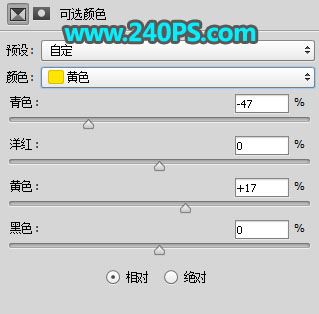
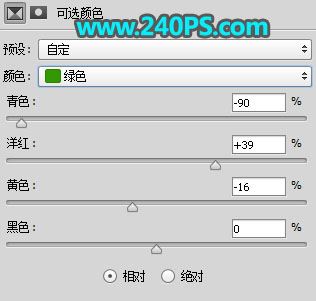
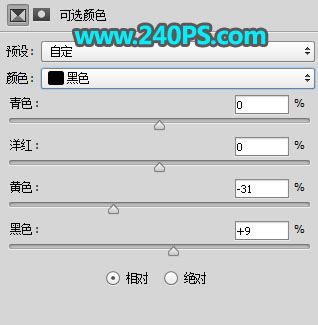

很赞哦!()
大图广告(830*140)



